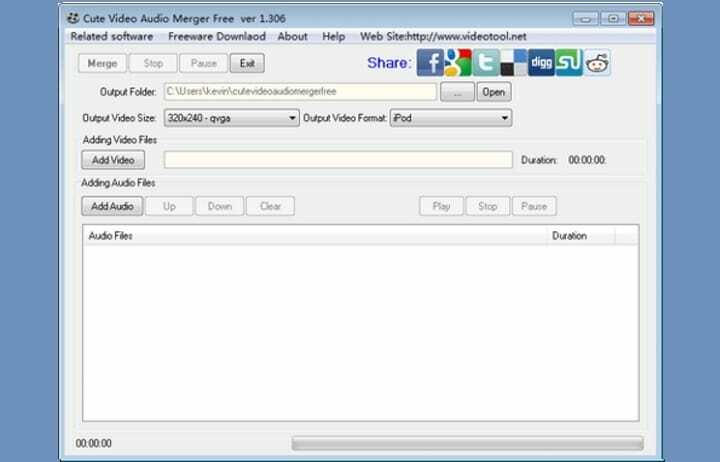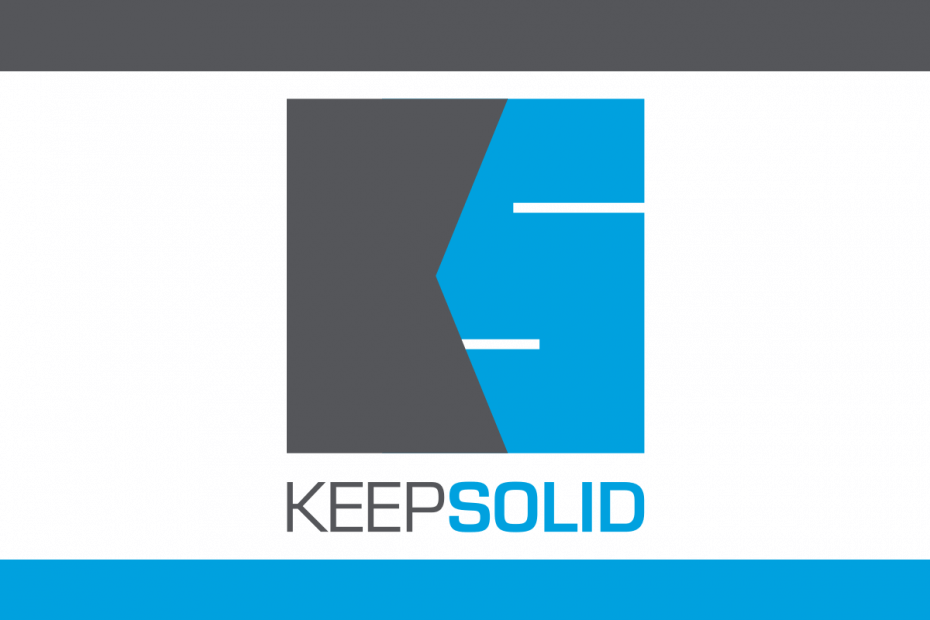- Si el navegador Microsoft Edge sigue congelándose, debe de ser frustrante ya que no puedes navegar correctamente por las páginas web.
- El problem de congelamiento de Edge se puede solucionar al borrar su caché y datos.
- También puedes probar con una herramienta de limpieza de terceros dedicada, ya que puede solver el problema de manera efectiva.

- Optimizar el uso de recursos: Opera One kasutab RAM-i, mis on Brave'i tõhusam.
- IA y facil de usar: Nueva función ligipääsetav directamente desde la barra lateral.
- Sin anuncios: El bloqueador de anuncios integrado acelera la carga de las páginas y protege contra la minería de datos.
- Sõbralik para los juegos: Opera GX on primer y mejor navegador para jugadores.
- ⇒ Obtén Opera One
En este momento, Microsoft Edge es el Navegador predeterminado en Windows 10, y en el último período, ha mejorado mucho en rendimiento y popularidad. A pesar de ser un excelente Navegador, los usuarios de Windows informaron que Microsoft Edge se congela.
Este no es el único problem, muchos informaron que Microsoft Edge pole absoluutne. Sin embargo, hay formas de solucionar el problem si Microsoft Edge no responsee, y esta guía te mostrará cómo hacerlo.
¿Por qué se congela mi Microsoft Edge?
Aquí hay algunas razones por las que Microsoft Edge kohta:
- Datos de navegación corruptos: Si los datos de navegación de Microsoft Edge se han acumulado durante un tiempo y no se han eliminado, pueden corromperse, lo que provoca problems.
- Configuración del navegador mal configurada: Si has modificado la configuración del navegador, ya sea para mejorar el rendimiento o la privacidad, podría ser la causa subyacente.
- Süsteemi arhiiviprobleemid: Cuando los arhiivid están corruptos, es probable que enfrentes problems de rendimiento con Edge y otras aplicaciones.
¿Cómo puedo solucionar Microsoft Edge si se congela?
Antes de probar soluciones avanzadas, debes:
- Lihtne usa teine navegador para valvear un enlace de sitio web ja Escritorio y abre ese archivo usando Microsoft Edge. Según los usuarios, este problem parece ser causado por las pestañas en Microsoft Edge, y al usar este metodo, podrás utilizar Edge sin congelaciones.
Un navegador que puedes kasutab Opera, y es una alternativa confiable a Microsoft Edge desde todos los puntos de vista. Tiene un diseño modular, un bajo consumo de recursos y un amplio soporte para komplementos.
Además, tiene herramientas que Edge no tiene, como una VPN ilimitada integrada y herramientas de redes sociales integradas en su barra lateral.

Opera One
Un navegador rápido y eficiente basado en Chromium que se aktualiza y modifica constantemente para evitar incovenientes.1. Parandage Edge ja muutke konfiguratsiooni.
- Presiona el atajo de tecladoWindows + R para abrir Ejecutar, kirjutama appwiz.cpl y presiona Sisenema.
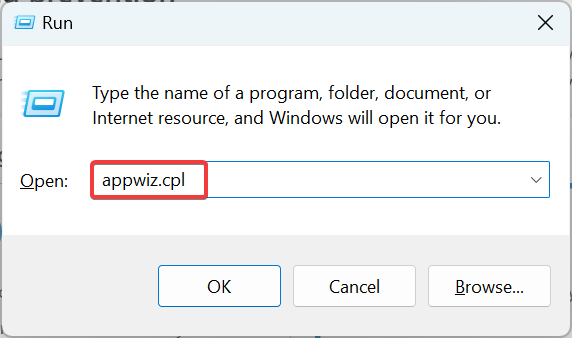
- Lokaliseerimine Microsoft Edge, selecciónalo y luego haz clic en el botón Kambiar.
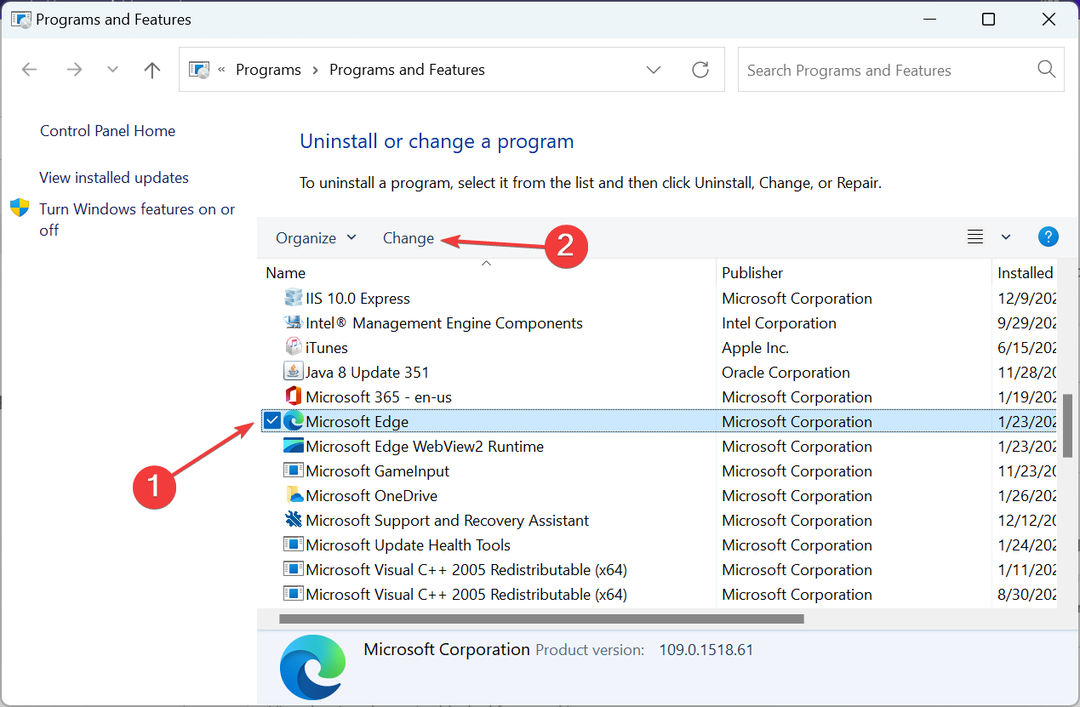
- Haz clic en Sí en caso de que aparezca una ventana de Control de cuentas de usuario (UAC).
- Ahora, haz clic en Reparar y espera a que Edge see uuesti installida.
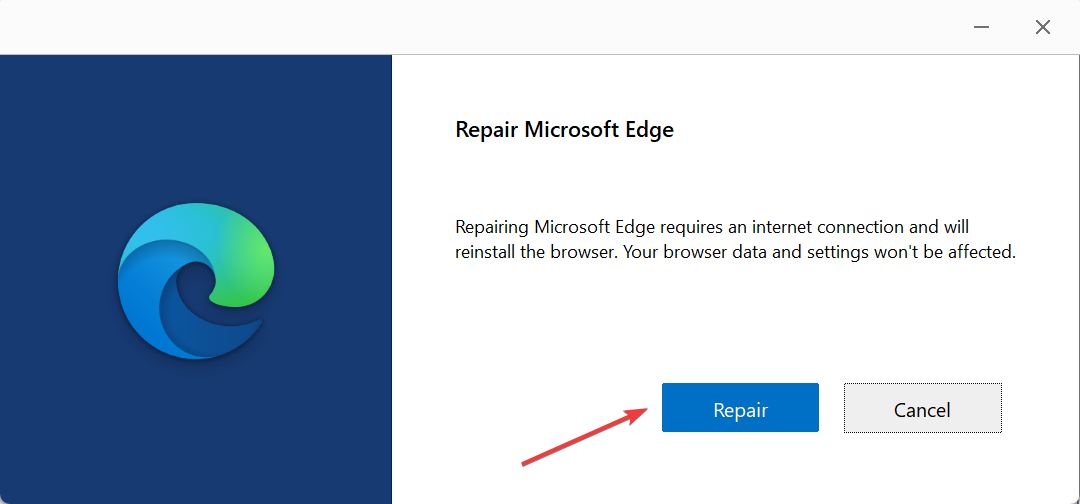
- Una vez hecho esto, inicia el navegador, haz clic en los tres puntos suspensivos en la parte superior derecha y elige Seadistamine.
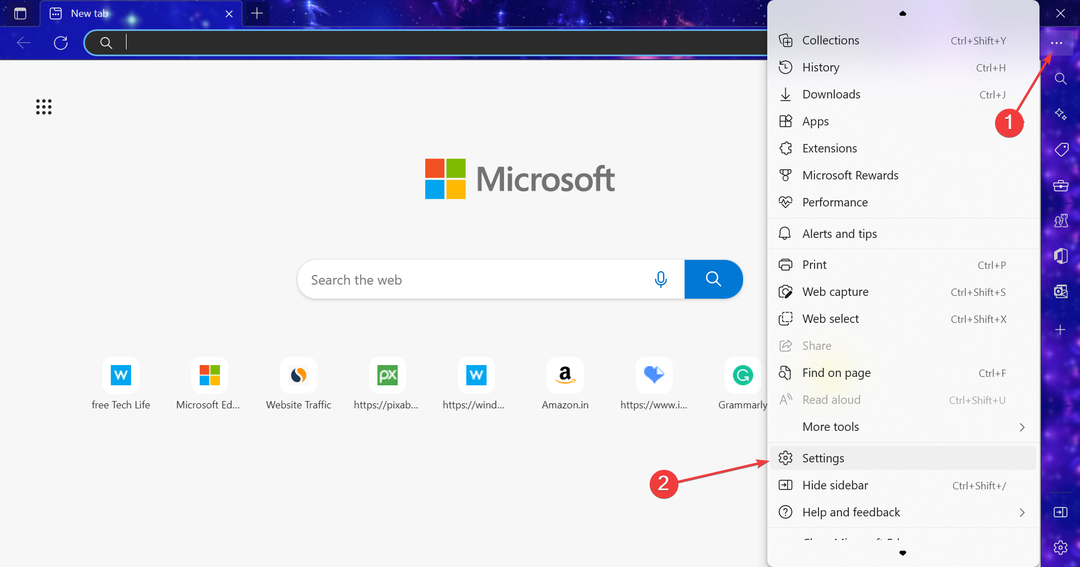
- Ve a la pestaña Privaatsus, búsqueda y servicios, selecciona la option Tasakaalustatud bajo Prevención de seguimiento y desactiva el interruptor para Usar siempre la prevención de seguimientoEstricta al navegar en modo InPrivate.

Eso es todo. Un usuario señaló que reparar el navegador y luego modificar la configuración de privacidad puede solucionar los problems cuando Microsoft Edge se congela.
2. Limpia la Caché de Edge
2.1 Küpsiste ja andmete eemaldamine
- Abre Edge, haz clic en el botón Menüü (los tres puntos horizontales) en la esquina superior derecha y elige Seadistamine en el menu.

- Haz clic en las tres lineas horizontales en la parte superior izquierda y selecciona las opciones küpsised ja olukorra luba.

- Ahora selectiona Küpsiste administreerimine ja andmete eemaldamine.

- Luego, haz clic en Ver todas las cookies y datos del sitio.
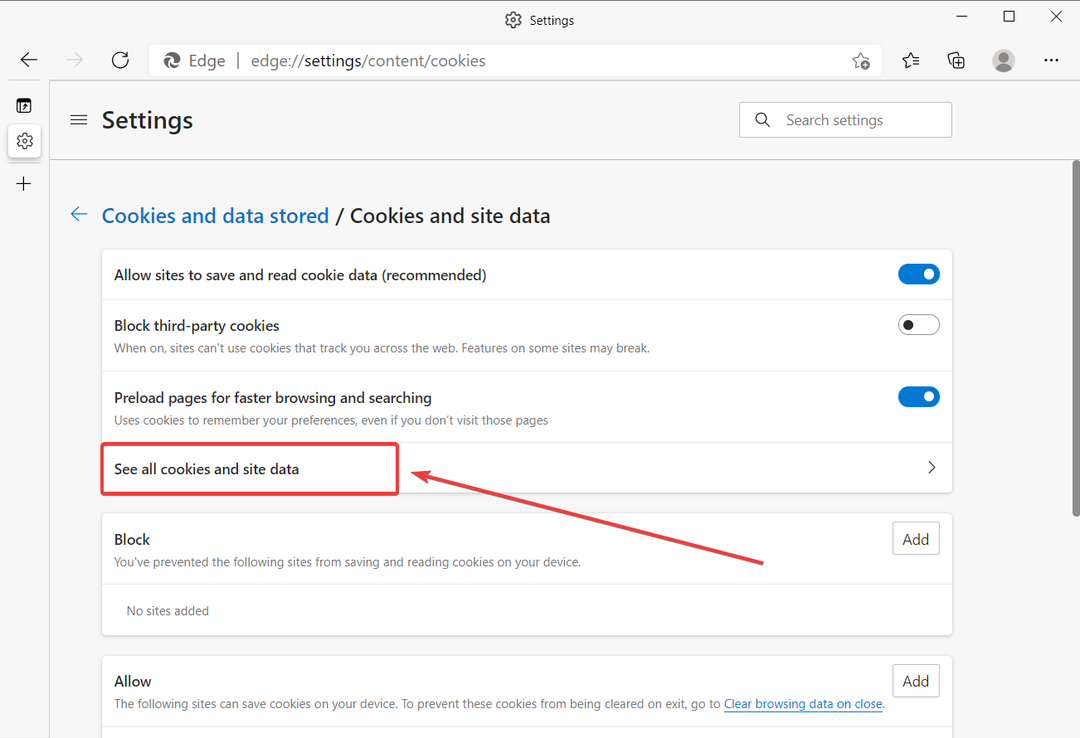
- Verás todas las cookies almacenadas en tu navegador. Haz clic en el botón Kõrvaldage todos.

- Kinnita valiku haciendo kliki en el botón Borrar.
2.2 Borrar datos de navegación
- Abre Edge.
- Ingresa a konfiguratsioon como se muestra en la solución anterior.
- Haz clic en las tres lineas horizontales de la parte superior izquierda y selecciona Privaatsus, búsqueda y servicios nimekirjast.

- Desplázate hacia abajo y haga clic en el botón Elegir qué borrar.
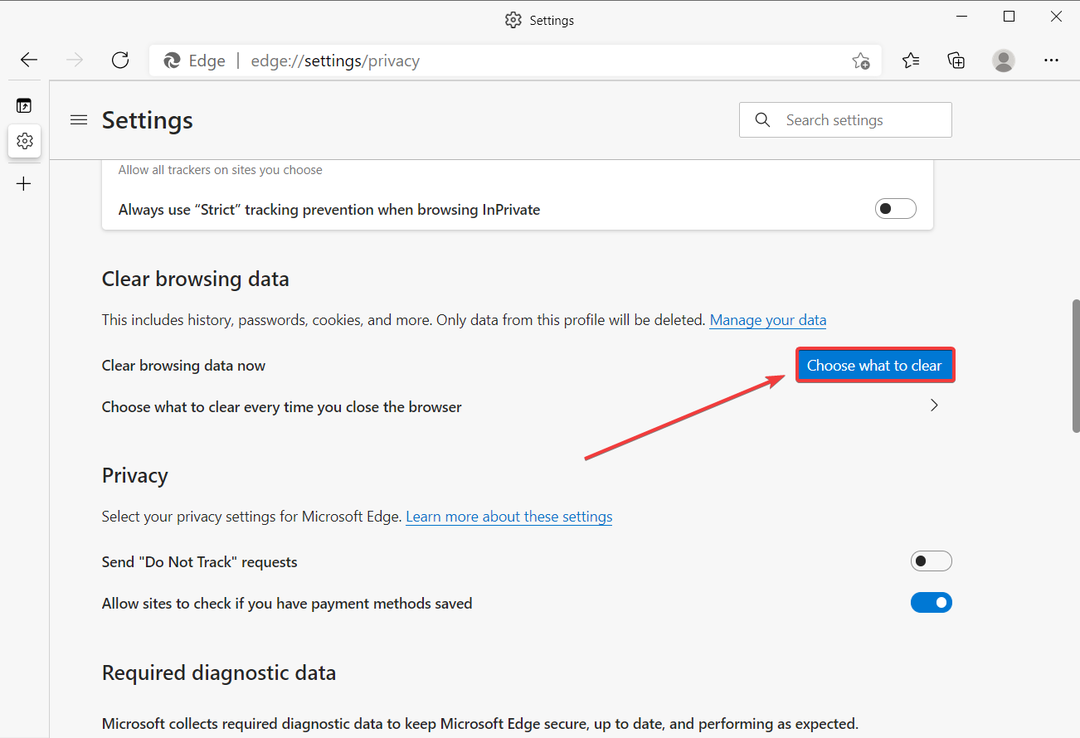
- Selectiona los datos que desea borrar y haz clic en el botón Borrar ahora.

Si Microsoft Edge se cuelga, borrar la caché y los datos de navegación es una solución rápida.
- 7 lahendust Cargar Bieni veebisaidile: Chrome No Carga Páginas
- Lahendus: Fallo al Cargar los Datos de Respuesta en Chrome
- Desactivar el Modo Oscuro En Chrome de Esta Manera [+Video]
- Aceleración de Hardware en Opera: Por Qué Habilitar/Desactivarla
- Lahendus: Instagram No Funciona/Abre en Chrome – Inicio de Sesión
3. Usa una herramienta de limpieza
Los bloqueos de Microsoft Edge pueden ser un gran problem, pero según los usuarios, puedes solucionar este problem simplemente utilizando una herramienta de limpieza como la recomendada a jätkamine.
Después de ejecutar este software, los problems de congelación en Microsoft Edge se resolvieron, por lo que es posible que desees probarlo para obtener resultados rápidos.
Lo hace al reparar cualquier archivo o biblioteca en tu PC al compararlos con sus propias bibliotecas, crear copias de seguridad y asegurarse de que todo esté en orden.
Por supuesto, las herramientas son útiles para todo el bienestar de tu PC, no soolo para tu instalación de Microsoft Edge.
⇒Obtén Fortect
4. Kasutage PowerShelli
- Haz clic derecho en el botón Inicio klõpsake loendis PowerShell (administraator).

- Cuando se abra PowerShell, ingresa el siguiente comando y presiona Sisenema para ejecutarlo:
$manifest = (Get-AppxPackage Microsoft.WindowsStore).InstallLocation + 'AppxManifest.xml'; Add-AppxPackage -DisableDevelopmentMode -Register $manifest - See protsess on täielikult lõpule viidud, cierra PowerShell y reinicia arvutisse.
- Después de reiniciar tu PC, verifica si el problem está resuelto.
Kui kasutate teavet, on PowerShelli probleem lahendatud. Debemos mencionar que PowerShell on una herramienta extremadamente poderosa ja que al usar PowerShell, mis põhjustab arvutis probleeme.
Si otsustab usar PowerShell, te recomendamos que tengas mucho cuidado y que crees un punto de restauración del sistema para que puedas restaurar tu PC en caso de que algo salga mal. Kasutage PowerShelli, sigue los pasos anteriores.
See tulemus on keeruline PowerShelli kasutamisel, seal on suurepärane artikkel, mis võimaldab teil seda teha.
5. Desaktiveerige Internet Explorer 11
- Presiona Windows + S y kirjutama Windowsi omadused. Selectiona Aktiveeri või desaktiveeri akna karakteristikud.

- Lokaliseerimine Internet Explorer 11 et la list y desactívo.
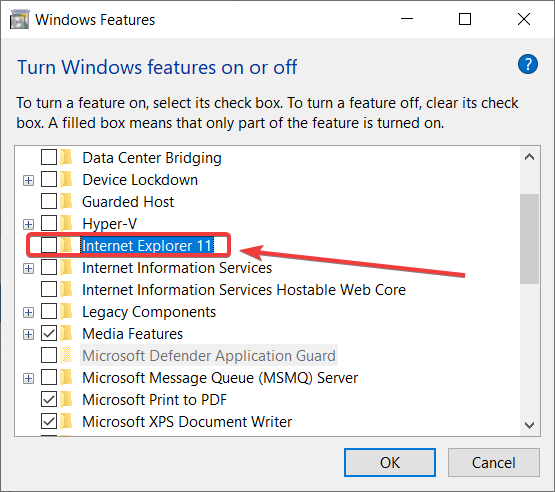
- Haz kliki en Aceptar para guardar los cambios.
Kui Microsoft Edge on kiire ja lihtne, siis on lihtne desaktiveerida Internet Explorer 11.
Este es un procedimiento simple, y puedes hacerlo siguiendo los pasos anteriores. Eemaldage Internet Explorer 11 desaktiveerimine, kuna arvuti on kontrollinud, et probleem lahendati.
6. Intenta restablecer Microsoft Edge
6.1 Kasutage valikut Restablecer
- Abre Edge.
- Haz clic en el botón Menüü y selectiona Seadistamine.

- En el panel izquierdo, selectiona Restableceri konfiguratsioon.

- Ahora haz kliki en Restaurar la configuración a sus valores predeterminados.
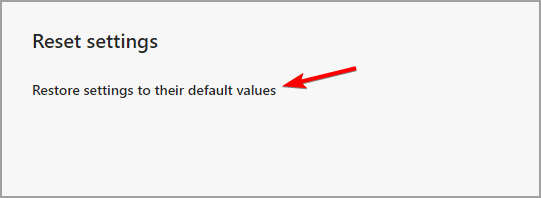
- Confirma que deseas realizar el restablecimiento.
6.2 Elimina el paquete Edge
- Presiona la tecla de Windows + R e ingresa %localappdata%. Haz kliki en Aceptar o pressiona Sisenema.

- Ve al siguiente directorio y elimina todos los archivos de él:
PackagesMicrosoft.MicrosoftEdge_8wekyb3d8bbwe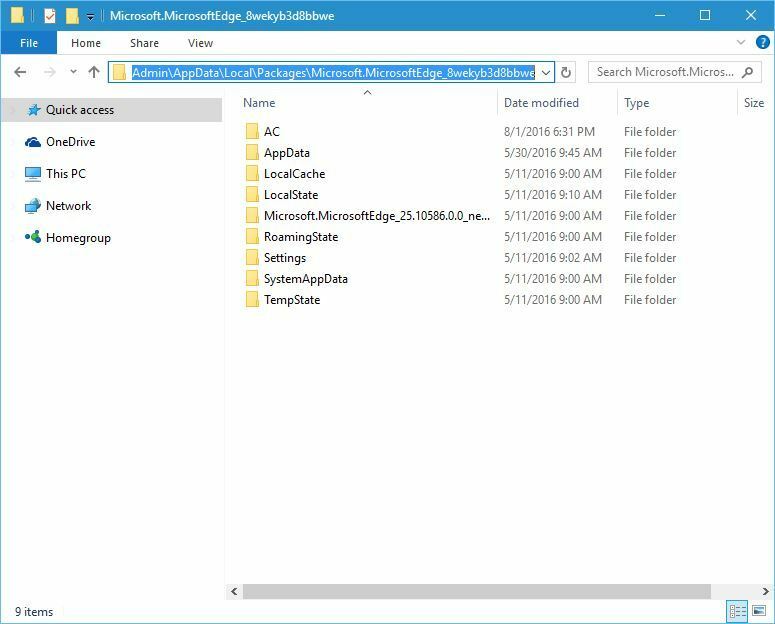
CONSEJO DE EXPERTO:
PATROCINADO
Algunos errores de computadora son difíciles de arreglar, especialmente cuando se trata de archivos de sistema faltantes o corruptos en Windows.
Asegúrate de usar una herramienta dedicada, como Fortect, la cual escanea tu computadora y reemplaza tus archivos dañados con versiones nuevas de su propio repositorio.
6.3 Kasutage PowerShelli Microsoft Edge'i taastabilisaatori jaoks
- Abre PowerShell como administrador, como se muestra en la Solución 6.
- Kui soovite kasutada PowerShelli, sisestage see comando y presiona Enter para ejecutarlo:
Get-AppXPackage -AllUsers -Name Microsoft.MicrosoftEdge | Foreach {Add-AppxPackage -DisableDevelopmentMode -Register "$($_.InstallLocation)AppXManifest.xml" –Verbose}
Debemos mencionar que usar PowerShell puede ser peligroso, por lo tanto, ten mucho cuidado. Restablecer Microsoft Edge eemaldab kõik konfiguratsioonid, mis on võimalik uue konfiguratsiooniga.
7. Ejecuta el Comprobador de archivos del system y DISM.
7.1 Ejecuta el escaneo SFC
- Kirjutada cmd et la búsqueda de Windows y haz clic et Ejecutar como administrador para iniciar el Süsteemi sümbol con privilegios completos.

- Cuando se inicie el Símbolo del sistema, ingresa el siguiente comando y presiona Enter para ejecutarlo:
sfc /scannow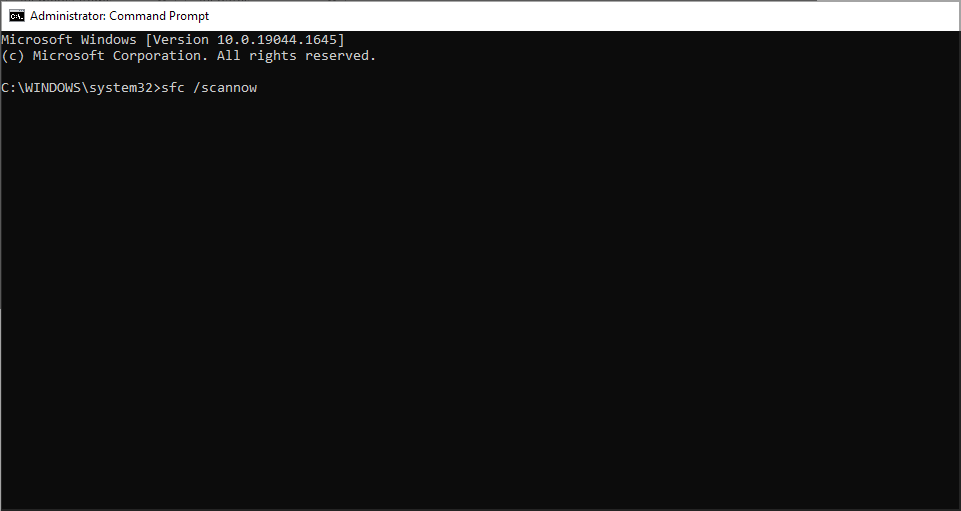
- Espera a que se täielik protsess.
Varios usuarios informaron que pudieron solucionar este problem simplemente ejecutando el escaneo SFC.
Este comando está diseñado para escanear tu installación de Windows 10 y repararla, así que asegúrate de usarlo siguiendo los pasos anteriores.
7.3 Ejecuta un escaneo DISMI
- Inicia el Süsteemi sümbol como administrador, como se muestra en la solución anterior.
- Ingresa el siguiente comando y presiona Enter para ejecutarlo:
DISM /Online /Cleanup-Image /RestoreHealth
Si la herramienta Comprobador de archivos del system nosoluciona el problem, es posible que desees intentar usear un escaneo DISM para corregir las cosas nuevamente.
8. Cambia tu DNS
- Abre la ventana de Conexiones de punane. Para hacerlo, presiona la tecla de Windows + X y elige Conexiones de red en el menú.

- Localiza tu conexión de red, haz clic derecho sobre ella y elige Propiedades en el menu.
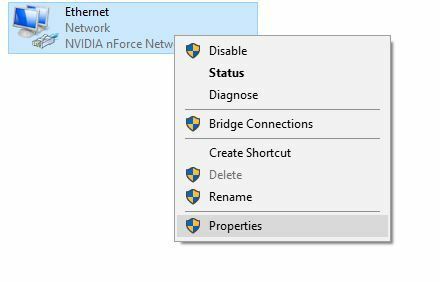
- Selectiona Interneti-protokoll versioon 4 (TCP/IPv4) y haz clic et Propiedade
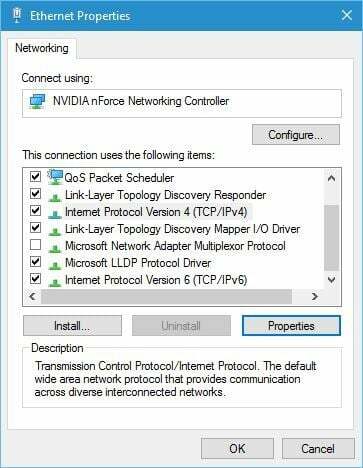
- Selectiona Usar las siguientes direcciones de servidor DNS ja sissepääs 8.8.8.8 como Servidor DNS eelistatud y 8.8.4.4 como Alternatiiv DNS-teenuse pakkuja. También puedes usar 208.67.222.222 como Preferido y 208.67.220.220 como Alternatiiv DNS-teenuse pakkuja.
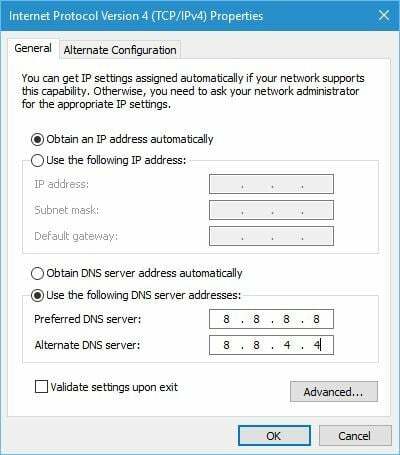
- Haz kliki en Aceptar para guardar los cambios.
Kui Microsoft Edge on atascado, siis probleem on seotud DNS-i ja lihtsa lahendusega.
Site encuentras con otros problems de DNS o deseas obtener un conocimiento more deepundo, konsulteerige nuestra guía completa sobre cómo solucionar problems de DNS ja Windows 10.
9. Habilita la gestión automáticamente el tamaño del archivo de paginación.
- Presiona Windows + I para abrir la aplicación Seadistamine.
- Haz kliki en Süsteem.

- Desplázate en el panel izquierdo, haz clic en Acerca de y luego selecciona Configuración avanzada del sistema en la parte derecha.

- En Rendimiento, haz kliki en Seadistamine.
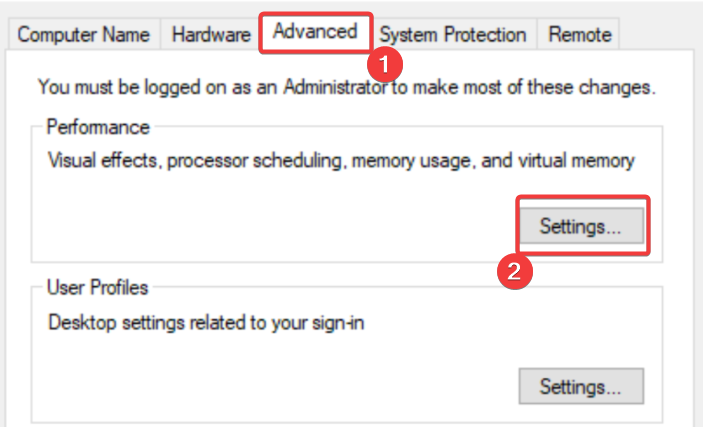
- Haz clic en la pestaña Avanzado y luego en el botón Kambiar.
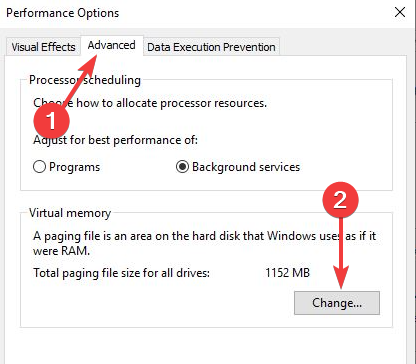
- Marca la casilla Gestionar automaticamente el tamaño del archivo de paginación para todas las unidades.
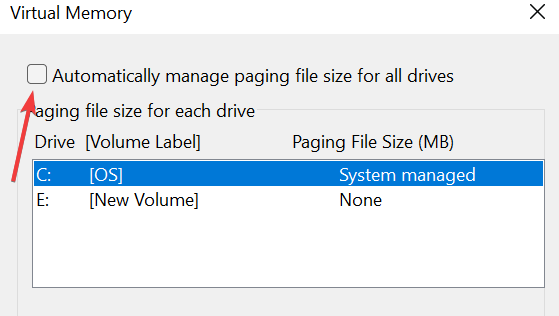
Kas olete teinud Microsoft Edge'i meeldetuletuse?
La mejor manera de mejorar el rendimiento es desactivar las extensiones que no uses activamente. También se recomienda mantener el número de pestañas abiertas al mínimo o cerrar las páginas más exigentes.
Además, puedes Microsoft Edge'i tõhususe režiim para optimizar el uso de recursos de tu navegador.
Microsoft Edge on unikaalne, kuid on võimalik, et katsed võivad tekkida juhuslikult. Kui Microsoft Edge ei vasta, siis on see artículo lahendus.
Para obtener más información, te sugerimos visitar nuestra guía sobre cómo reducir el kasutab ainult Microsoft Edge'i CPU-d.
Si tienes alguna otra sugerencia o deseas expresar tus ideas, déjalas en un comentario en la sección dedicada a continuación.
¿Sigues teniendo probleeme?
PATROCINADO
Si las sugerencias que te dimos arriba no solucionaron el problem, es probable que tu PC esté lidiando con errores de Windows más graves. En ese caso, te recomendamos escoger una herramienta como Fortect para arreglar los problems eficientemente. Después de instalarla, haz clic en el botón Ver & Arreglar presiona Comenzar ja Reparar.